win10系统如何进入pe系统 win10自带pe如何使用
Win10系统如何进入PE系统?Win10自带PE又该如何使用呢?PE系统即预安装环境,是一种独立于操作系统的轻量级系统工具,它提供了一系列诊断和修复功能,可以帮助我们在系统出现问题时进行故障排除和修复。在Win10系统中,我们可以通过多种方式进入PE系统比如使用U盘或光盘启动等。而Win10自带的PE系统也被称为WinRE(Windows Recovery Environment),其功能更为强大,可以帮助我们在系统无法启动的情况下进行修复和恢复操作。接下来我们将详细介绍Win10系统如何进入PE系统以及如何使用自带的PE工具,帮助大家更好地应对系统故障和问题。
具体步骤:
1.开机按“F2”进BIOS选择Advanced,将“Fast BIOS Mold”的”Enable”改为“Disabled”再进入Boot;如下图所示:
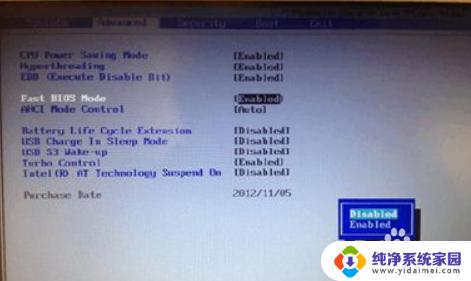
2.选择secure Boot将“Enabled”修改为Disabled,此后,会在“secure boot”弹出OS mode selection的选项;如下图所示:
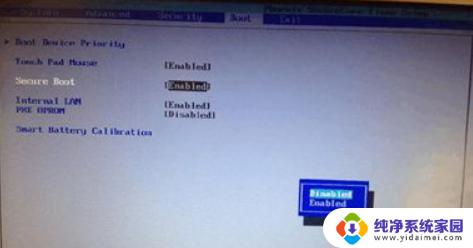
3.将“UEFI OS ”更改为“CSM OS”,然后按F10保存。重启按F10,选择USB启动,即可进入PE。如下图所示:
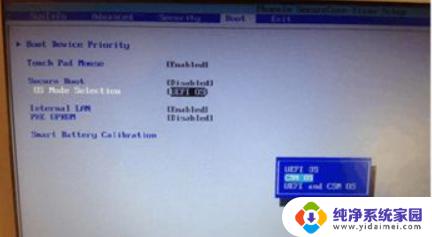
4.进入PE完成修改后,重启电脑建议再按一次F2进BIOS恢复默认,否则可能无法开机。
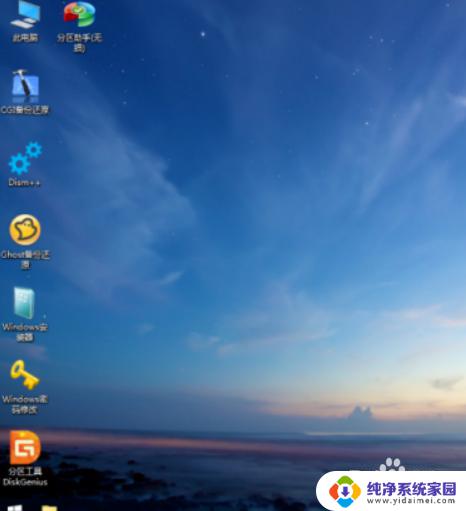
以上就是如何进入Win10系统PE的全部内容,需要的用户可以按照本文的步骤操作,希望本文对大家有所帮助,谢谢。
win10系统如何进入pe系统 win10自带pe如何使用相关教程
- win10系统如何禁用输入法 Win10如何关闭系统自带的输入法
- win10怎么用系统自带的刻录 Win10系统如何使用光盘刻录功能
- win10怎么自动修复系统 Win10自带修复系统功能如何使用步骤
- win10如何自带垃圾 Win10如何使用系统自带功能清理垃圾文件
- win10系统自带软件卸载 win10系统自带应用如何卸载
- win10自带录音工具 如何在win10系统中使用自带录音工具
- 微pe删除开机密码 win10 win10系统pe取消开机密码教程
- win10系统怎么删除输入法 如何删除win10系统自带的输入法
- pe做完系统后启动不了系统 用PE装win10后无法启动怎么解决
- 自动修复 win10 如何使用Win10自带的系统修复功能
- 怎么查询电脑的dns地址 Win10如何查看本机的DNS地址
- 电脑怎么更改文件存储位置 win10默认文件存储位置如何更改
- win10恢复保留个人文件是什么文件 Win10重置此电脑会删除其他盘的数据吗
- win10怎么设置两个用户 Win10 如何添加多个本地账户
- 显示器尺寸在哪里看 win10显示器尺寸查看方法
- 打开卸载的软件 如何打开win10程序和功能窗口